نحوه ساخت ماشین مجازی در ProxMox
در مقاله قبلی نحوه نصب و راه اندازی Proxmox را آموزش دادیم. در این مقاله می خواهیم نحوه ساخت یک ماشین مجازی را آموزش دهیم.
وارد پنل مدیریتی Proxmox شوید، از قسمت بالا صفحه بر روی Create VM کلیک کنید یا اینکه از پنل سمت چپ بر روی Node کلیک راست و گزینه Create VM را انتخاب کنید.
در پنجره باز شده در کادر Name یک نام برای ماشین مجازی وارد کنید.
سپس بر روی Next کلیک کنید.
در مرحله OS باید هم فایل نصبی سیستم عامل را مشخص کنید.
۱- اگر فایل نصبی به صورت ISO میباشد و در سرور میباشد گزینه اول یعنی (Use CD/DVD disc image file (iso را انتخاب و سپس فایل ISO را که ازقبل در سرور قرار دادید را انتخاب کنید.
۲- اما اگر به صورت دیسک بر روی سرور قرار دادید گزینه دوم یعنی Use physical CD/DVD Drive را انتخاب کنید.
۳ – اگر گزینه سوم یعنی Do not use any media را انتخاب کنید یعنی بعدا قصد معرفی فایل نصبی را دارید.
در قسمت سمت راست هم باید نوع سیستم عامل را مشخص کنید.
به صور مثال من قصد دارم ویندوز ۱۰ را نصب کنم باید از قسمت Type باید Microsoft Windows انتخاب کرد و از لیست Version هم باید نوع سیستم عامل را انتخاب کرد.
در مرحله Hard Disk هم می توانید نوع رابط دیسک و حجم دیسک را مشخص کنید.
در مرحله CPU هم می توانید تعداد Sockets و Core که می خواهید به ماشین مجازی اختصاص دهید را مشخص کنید.
در مرحله Memory می توانید مقدار رم ماشین مجازی را مشخص کنید.
در این سناریو من ۲ گیگابایت رم اختصاص دادم.
در مرحله Network مربوط به تنظیمات کارت شبکه می باشد.
از قسمت Bridge کارت شبکه را مشخص کنید.
از قسمت Model می توانید نوع کارت شبکه را مشخص کنید.
از قسمت MAC address در صورت نیاز می توانید مک آدرسی که می خواهید به کارت شبکه ماشین مجازی اختصاص بیابد را وارد کنید.
در مرحله Confirm خلاصه ای از مراحل قبل را مشاهده می کنید که در صورت تایید بر روی Finish کلیک کنید.
حالا از پنل سمت چپ ماشین مجازی که ایجاد کردید را انتخاب کنید. سپس وارد قسمت Console شوید تا بتوانید کنسول ماشین مجازی را مشاهده کنید.
و برای روشن کردن ماشین مجازی هم بر روی start کلیک کنید.
حالا سیستم عامل را نصب کنید.


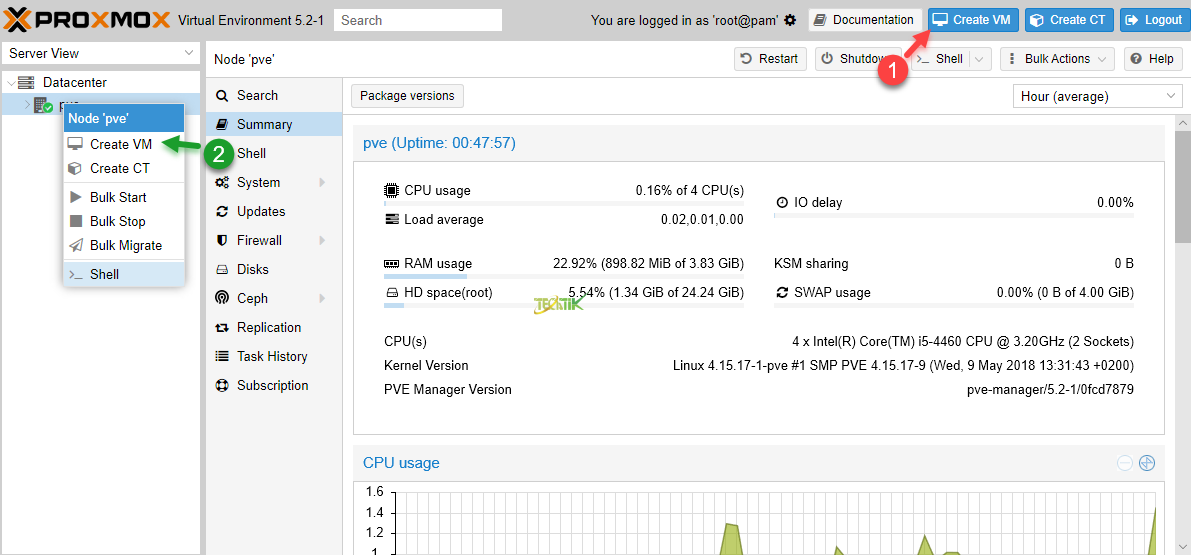
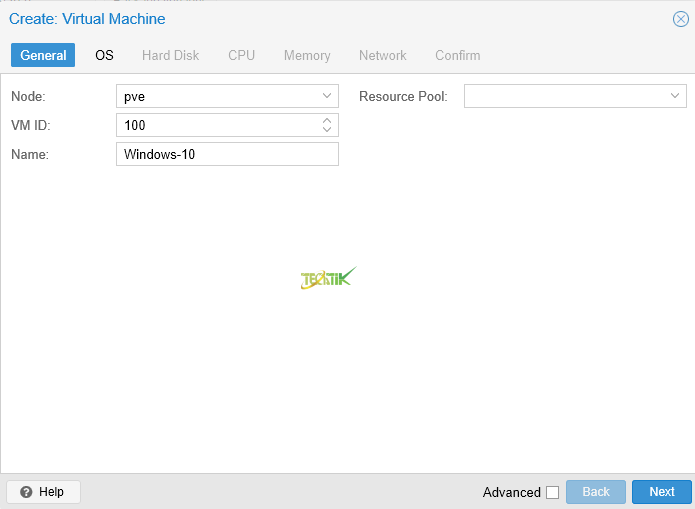
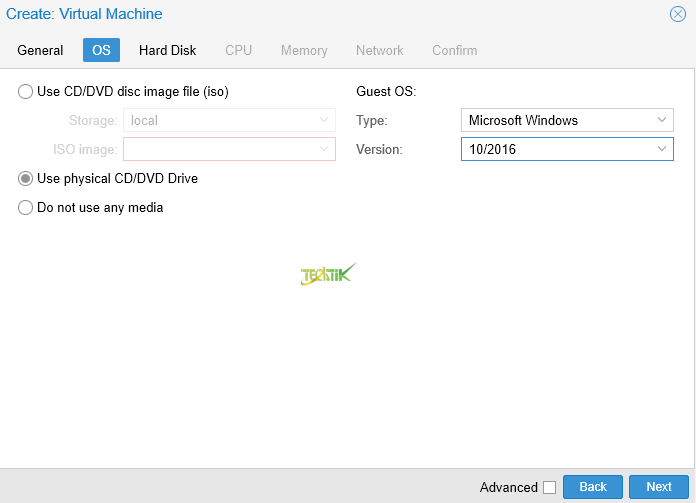
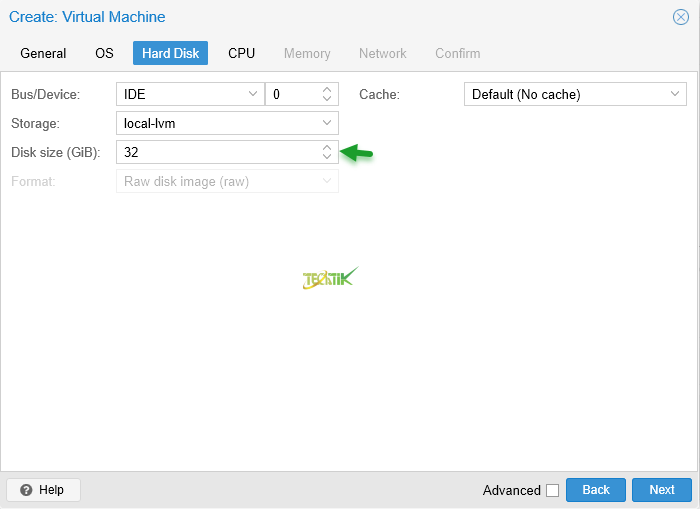
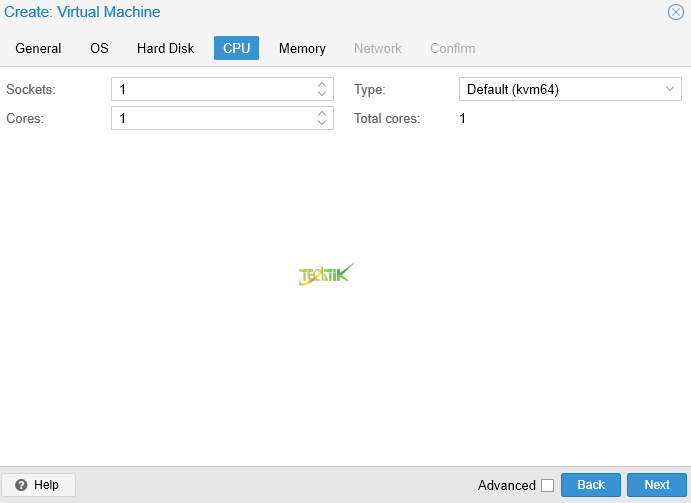
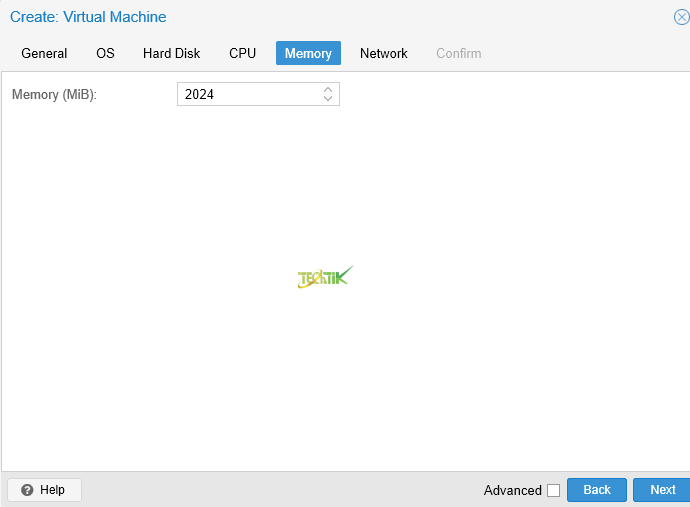
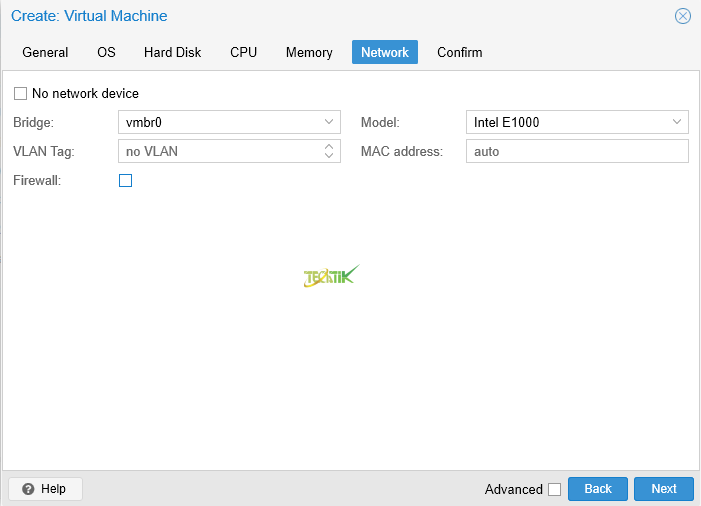
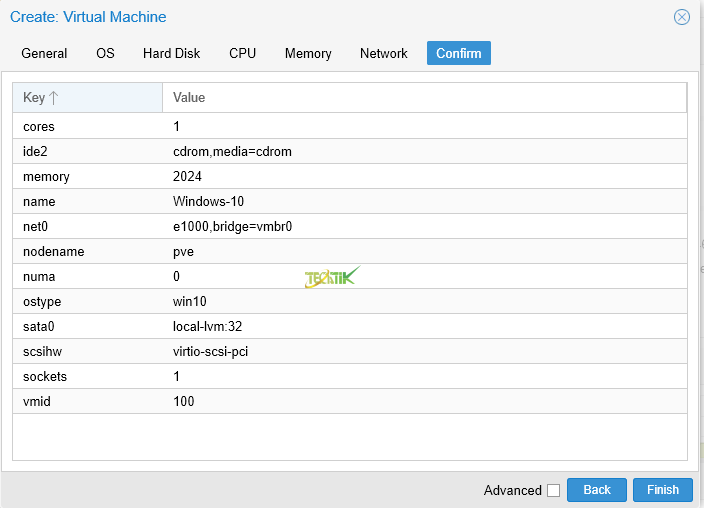
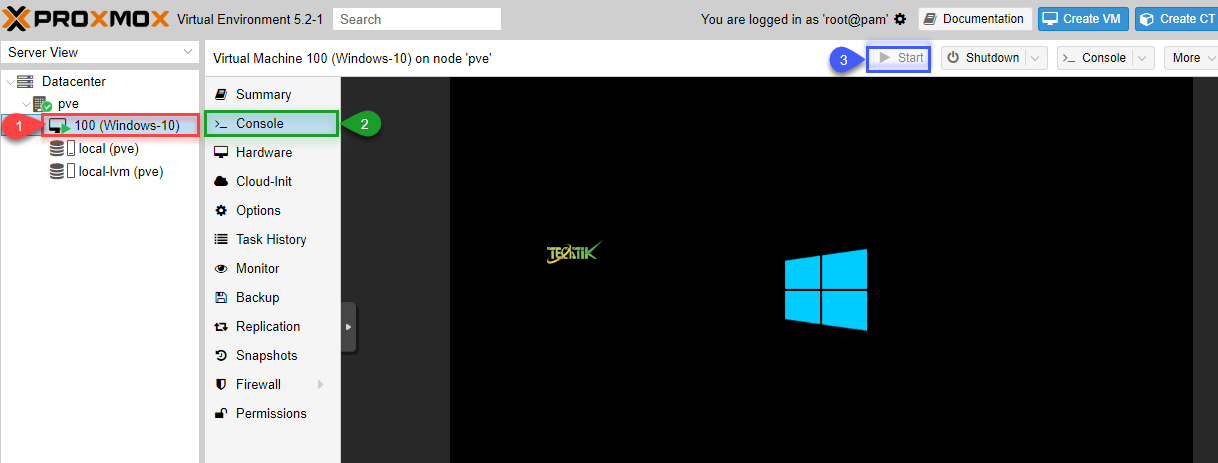
من برای سایتم یه سرور خریدم با همین ماشین مجازی یه هاست آوردم بالا خیلی جوابه سرعتش و.. بهترین راهکار واسه سایت های پر بازدیدی مثل سایت آسیاب امامی که خرید آسیاب پلاستیک انجام میدن این راه بود